Cum să utilizați Discord pe PlayStation 5 (PS5)
Publicat: 2023-03-29Pentru mulți jucători, Discord este indispensabil atunci când discutați cu prietenii în timp ce jucați jocuri video. Dar până de curând, jucătorii PlayStation 5 au fost nevoiți să recurgă la soluții greoaie - cum ar fi configurarea unui MixAmp sau utilizarea Remote Play - pentru a comunica cu ceilalți pe Discord.
Din fericire, Sony a adăugat acum suport pentru Discord, permițând jucătorilor PS5 să folosească platforma pentru chat vocal. În acest tutorial, veți învăța cum să configurați și să utilizați Discord pe PlayStation 5 pentru a vorbi cu alții în timpul jocului activ.

Cum funcționează Discord pe PS5
Când PlayStation 5 a fost lansat pentru prima dată, jucătorii nu aveau mijloace oficiale de a folosi Discord pe consolă. Actualizarea software-ului de sistem versiunea 07.00.00 a schimbat asta. PS5 oferă acum suport limitat pentru Discord, permițând jucătorilor să folosească serviciul pentru chat vocal.
Cu toate acestea, Discord pentru PS5 funcționează diferit față de ceea ce v-ați putea aștepta. Pentru început, nu există nicio aplicație Discord pe care să o poți instala pe consolă. În schimb, vă conectați contul Discord la contul PSN (PlayStation Network). Apoi, vă alăturați unui chat vocal Discord pe telefon sau desktop și îl transferați pe PS5.
Chaturile vocale Discord de pe PlayStation 5 funcționează similar cu chat-urile native, dar fără posibilitatea de a utiliza funcții precum Share Play și Share Screen. În plus, funcționalitatea este limitată doar la chatul vocal. Nu puteți trimite mesaje text sau nu puteți vizualiza suprapunerea Discord în jocurile video ca pe un desktop.
Actualizați-vă PS5 și aplicația Discord:
PS5 ar trebui să ruleze cea mai recentă versiune de software de sistem pentru a utiliza Discord. Consola detectează și instalează automat actualizări noi, așa că nu trebuie să vă faceți griji.
Cu toate acestea, dacă actualizările automate ale software-ului sistemului PS5 sunt dezactivate sau doriți doar să vă asigurați că consola este actualizată:
- Selectați pictograma Setări din colțul din dreapta sus al ecranului de pornire al PS5.
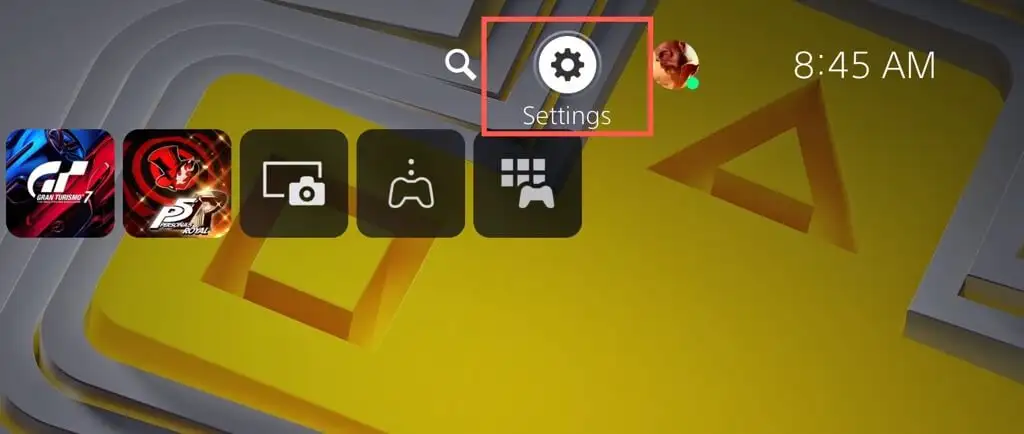
- Intrați în categoria Sistem .
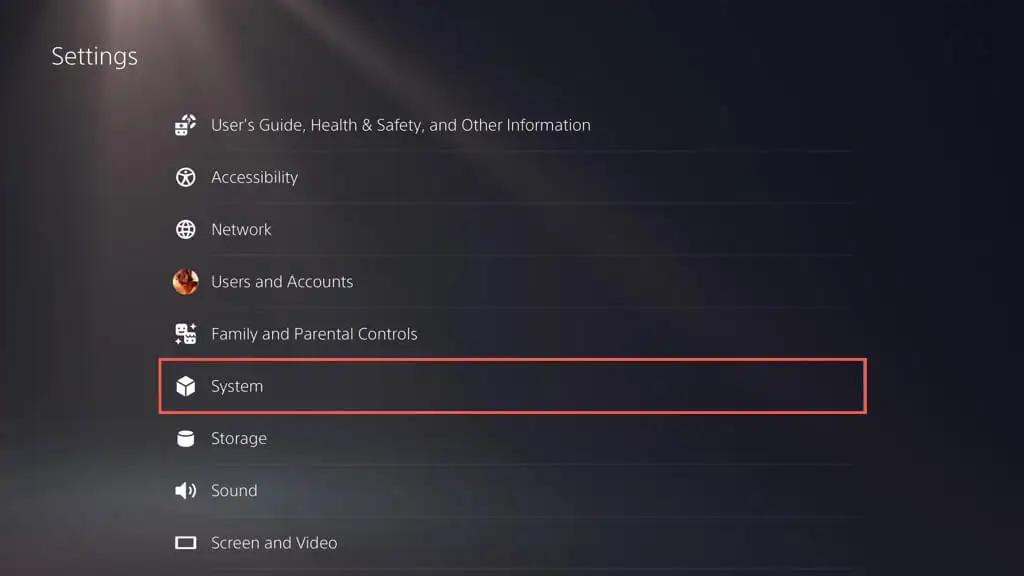
- Selectați Actualizare software > Actualizare și setări software de sistem .
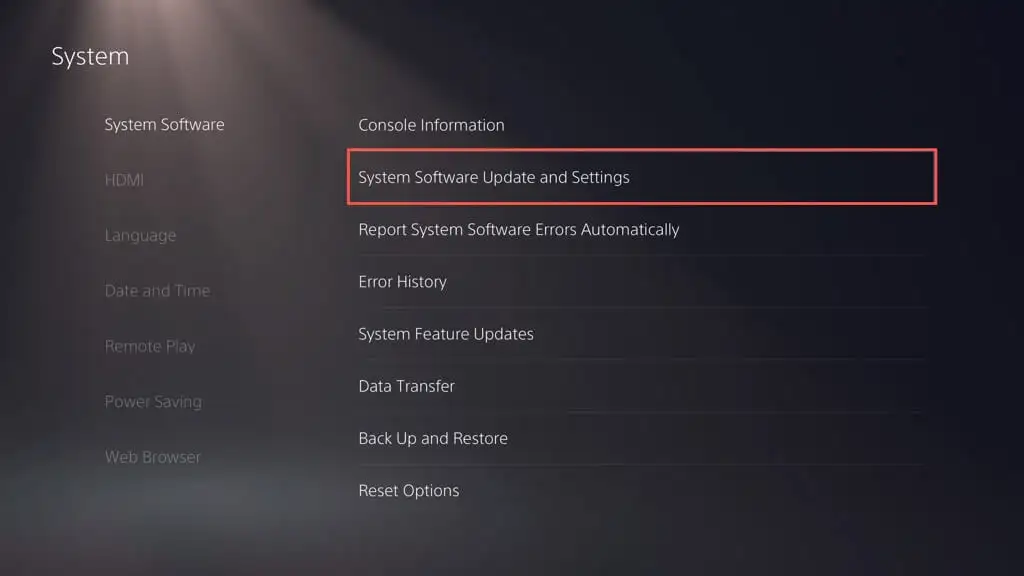
- Selectați Actualizare software de sistem .
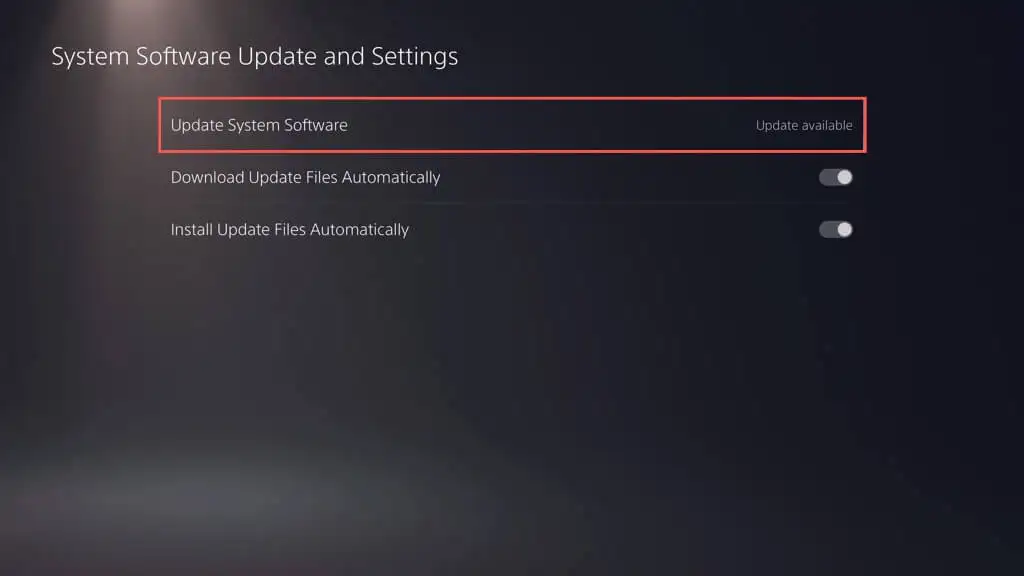
- Selectați Actualizare prin Internet .
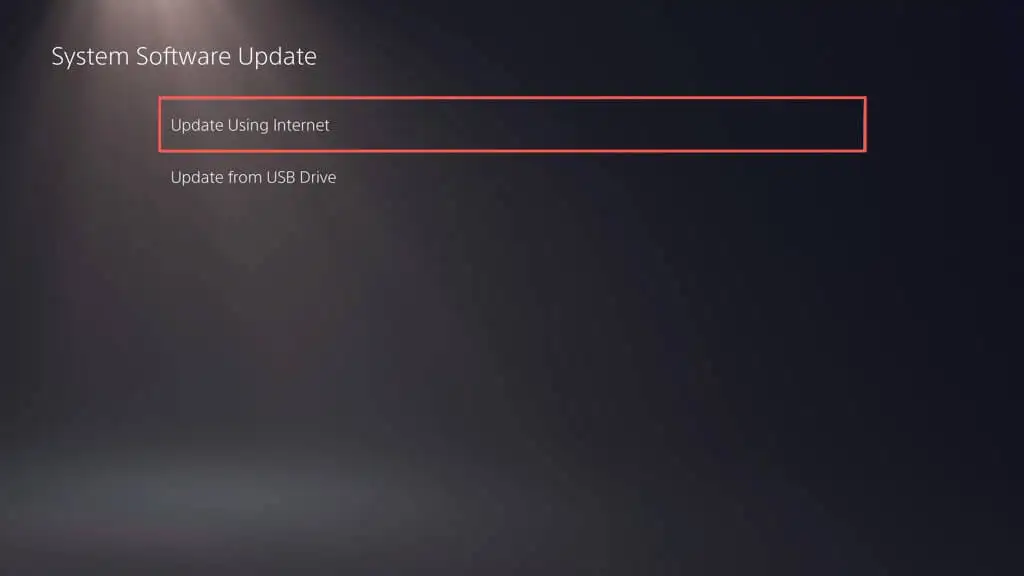
- Așteptați până când consola dvs. PlayStation comunică cu serverele Sony pentru actualizări mai noi. Dacă există o actualizare în așteptare, selectați Actualizare .
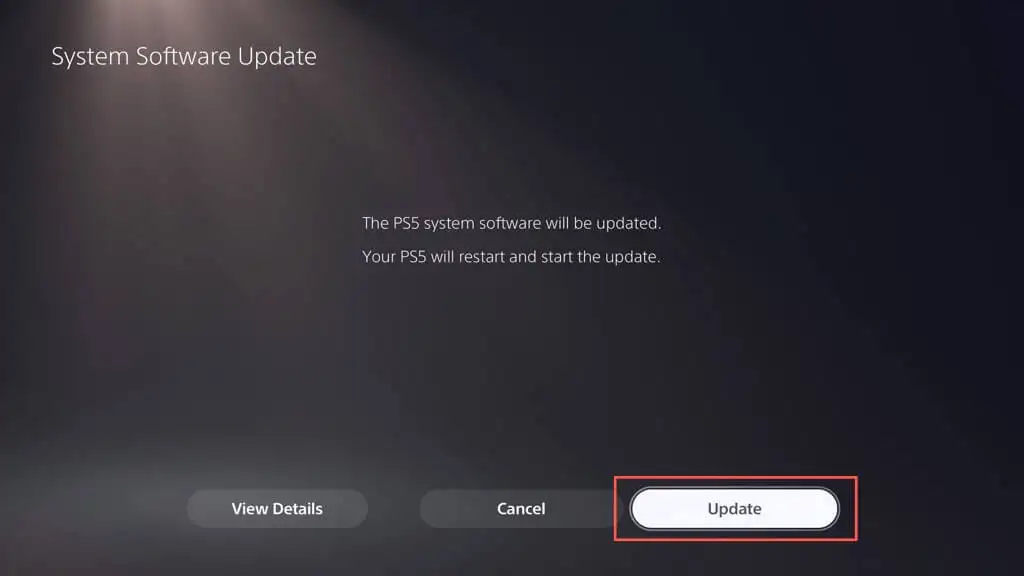
În plus, trebuie să actualizați aplicația Discord de pe mobil (iOS sau Android) sau desktop (PC și Mac) la cea mai recentă versiune. Aflați cum să actualizați Discord pe orice platformă.
Conectați-vă contul PSN cu Discord
Presupunând că software-ul de sistem al PlayStation 5 și aplicația Discord de pe dispozitivul mobil sau desktop sunt actualizate, trebuie să începeți prin a vă conecta contul Discord la PlayStation Network. Iată cum:
- Accesați ecranul Setări PS5 și selectați Utilizatori și conturi .
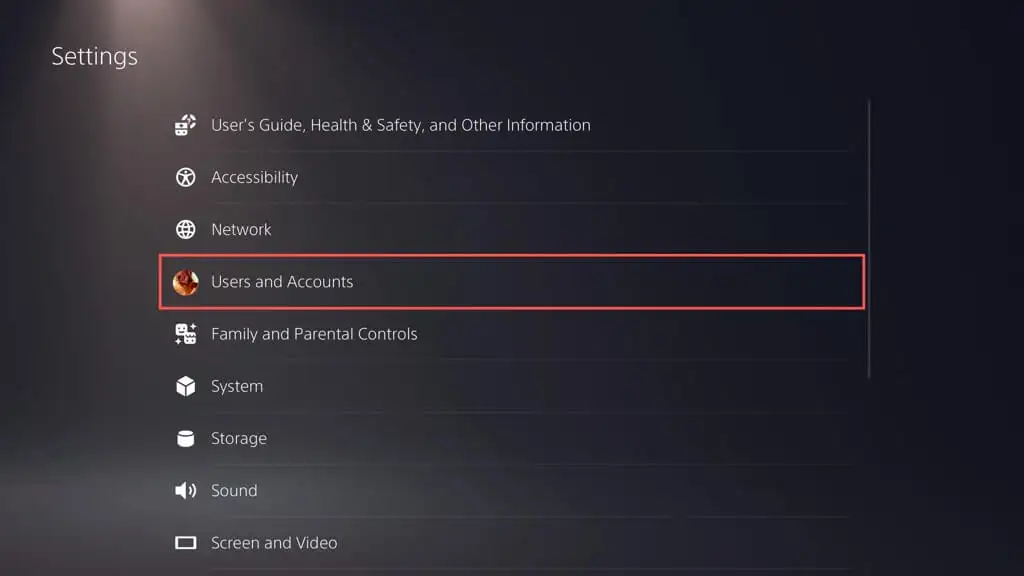
- Selectați Servicii conectate pe bara laterală. Apoi, alegeți opțiunea etichetată Discord .
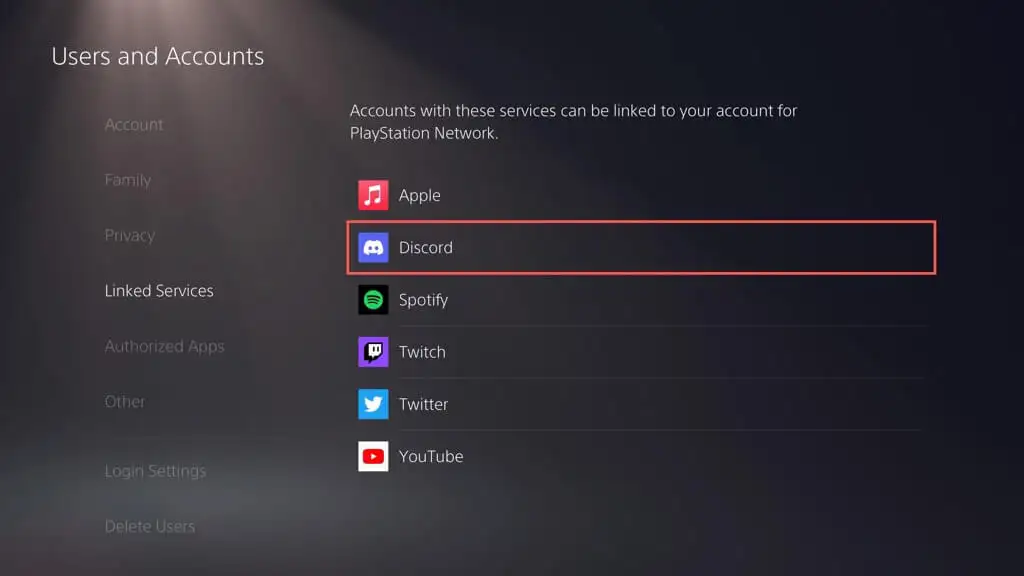
- Selectați Conectați contul .
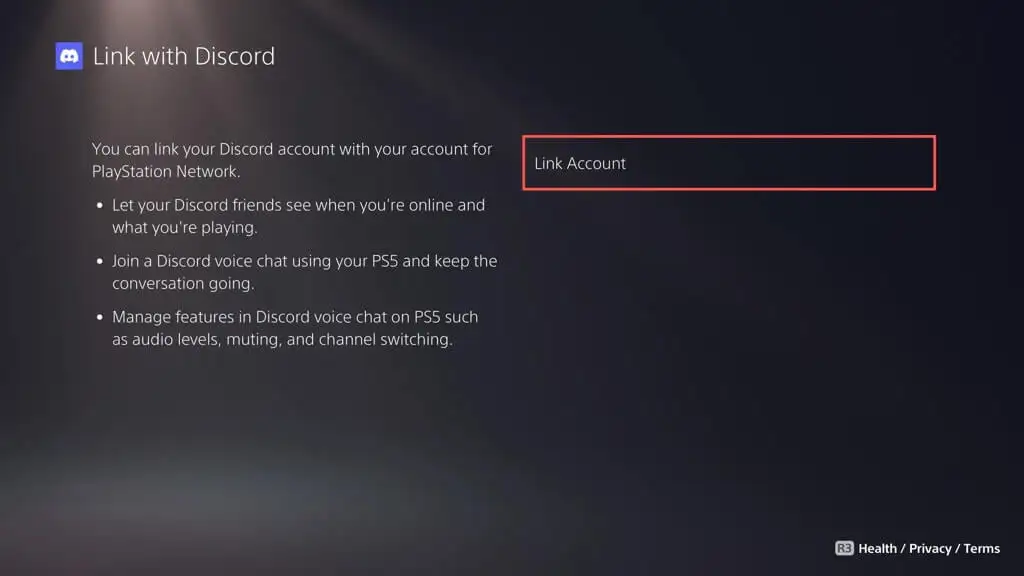
- Selectați Accept și Continuați .
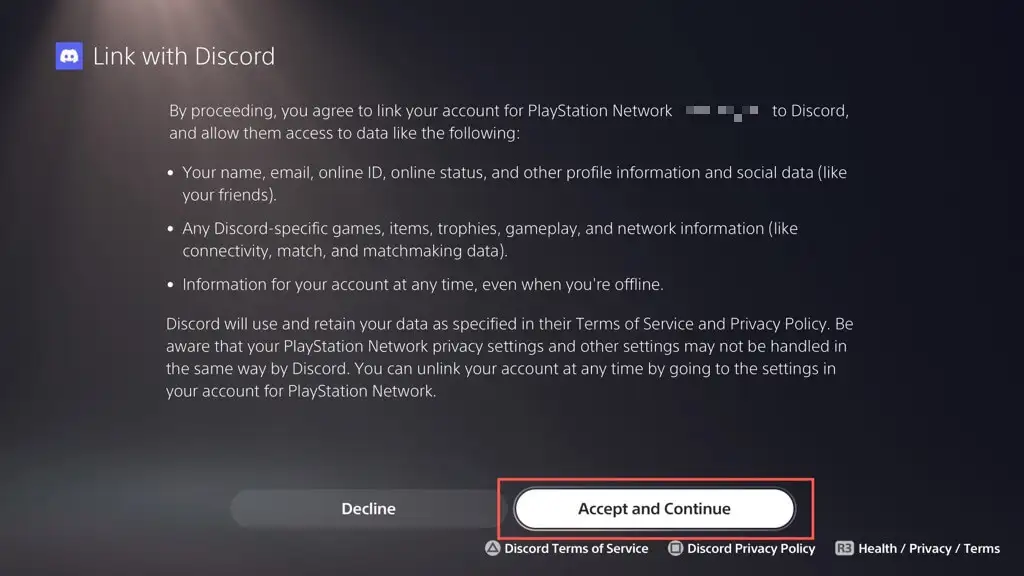
- Deschideți aplicația Cameră pe iPhone sau Android și scanați codul QR de pe ecran. Dacă sunteți pe un dispozitiv desktop, deschideți un browser web, vizitați pagina Discord Connect Your Device (https://www.discord.com/activate) și introduceți codul pe ecran.
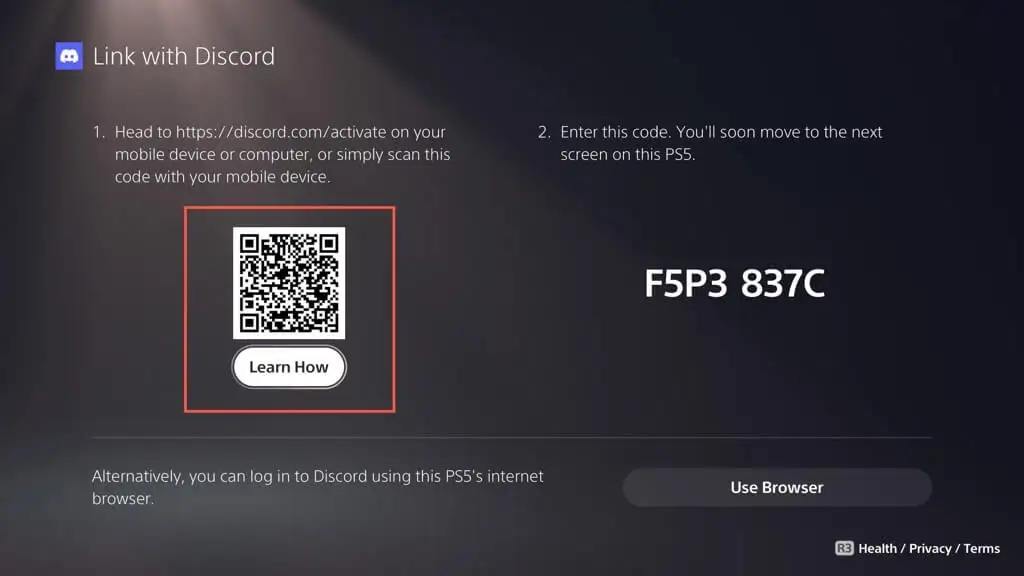
Notă : Dacă întâmpinați probleme la conectarea conturilor, selectați opțiunea Utilizați browser și urmați instrucțiunile de pe ecran pentru a vă conecta conturile PSN și Discord prin intermediul consolei în sine.

- Pe dispozitivul mobil sau desktop ar trebui să apară un ecran de autorizare PlayStation Network - derulați în jos și selectați Autorizare , apoi Închidere .
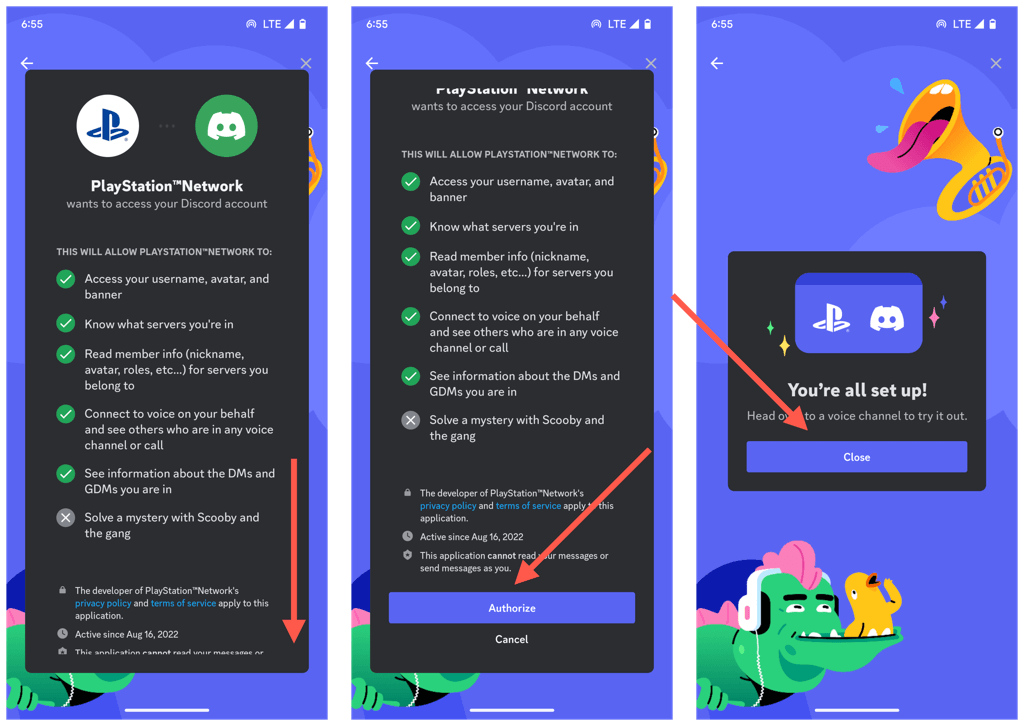
- Selectează butonul Închidere de pe ecranul de confirmare al PS5 Conturile tale sunt conectate .
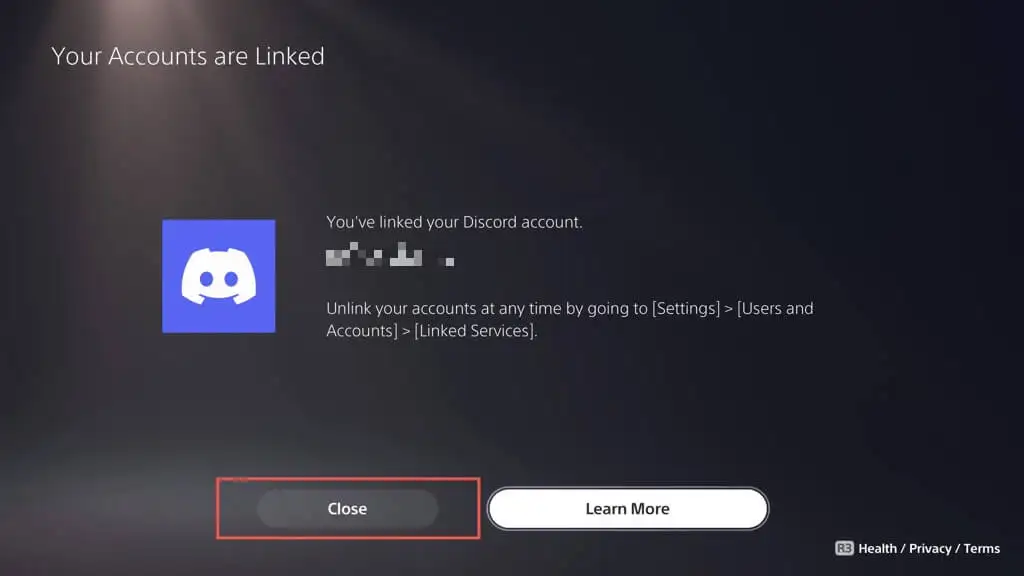
Alăturați-vă unui chat vocal Discord pe PS5
Acum că ți-ai conectat conturile PSN și Discord, poți iniția imediat un chat vocal Discord pe PS5 de pe dispozitivul tău mobil sau desktop. Pentru a face asta:
- Deschideți Discord pe dispozitivul mobil sau desktop și selectați un canal vocal la care doriți să vă alăturați.
- Selectați Alăturați-vă pe PlayStation . Pe un dispozitiv mobil, trageți mânerul din partea de jos a ecranului în sus pentru a afișa opțiunea.
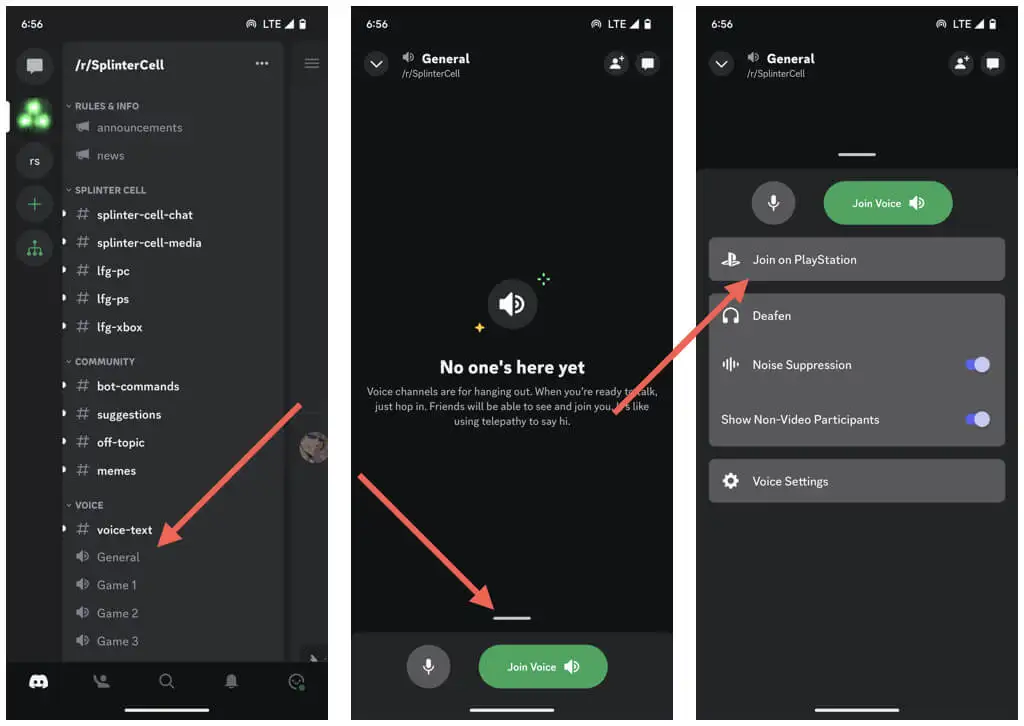
- Selectați consola PS5 și alegeți Join Call pe PlayStation .
- Așteptați până când Discord transferă apelul pe PS5 - ar trebui să vedeți eticheta Conectat pe PS5 ca confirmare.
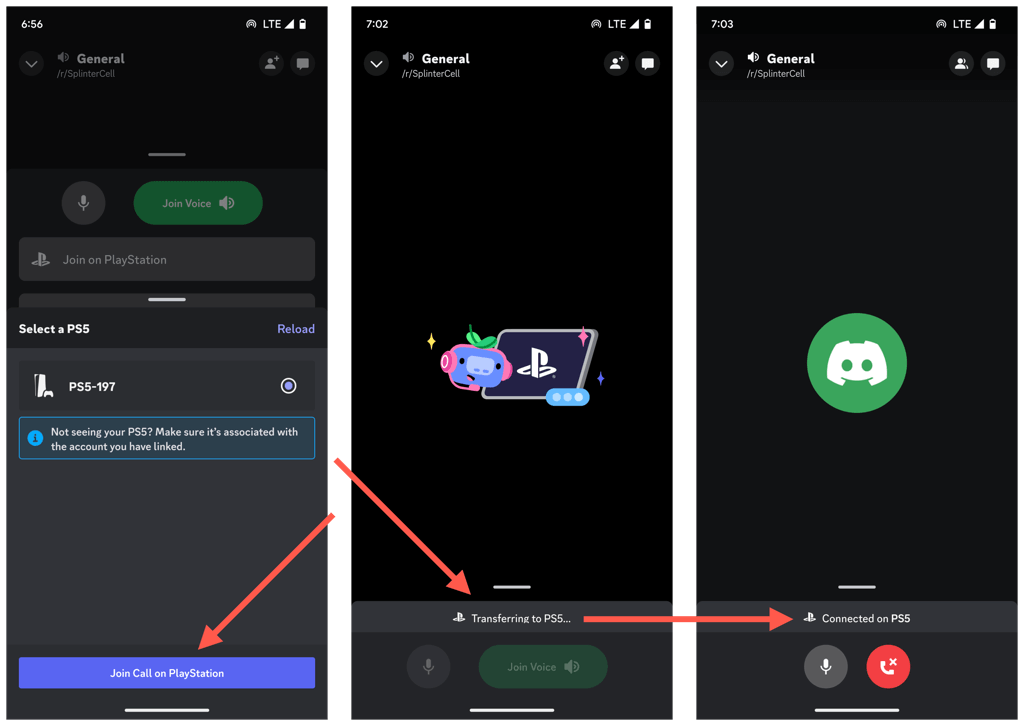
- A V-ați alăturat notificării prin chat vocal Discord ar trebui să apară pe PS5. Selectați butonul Vizualizare chat vocal Discord pentru a deschide cardul Chat vocal Discord.
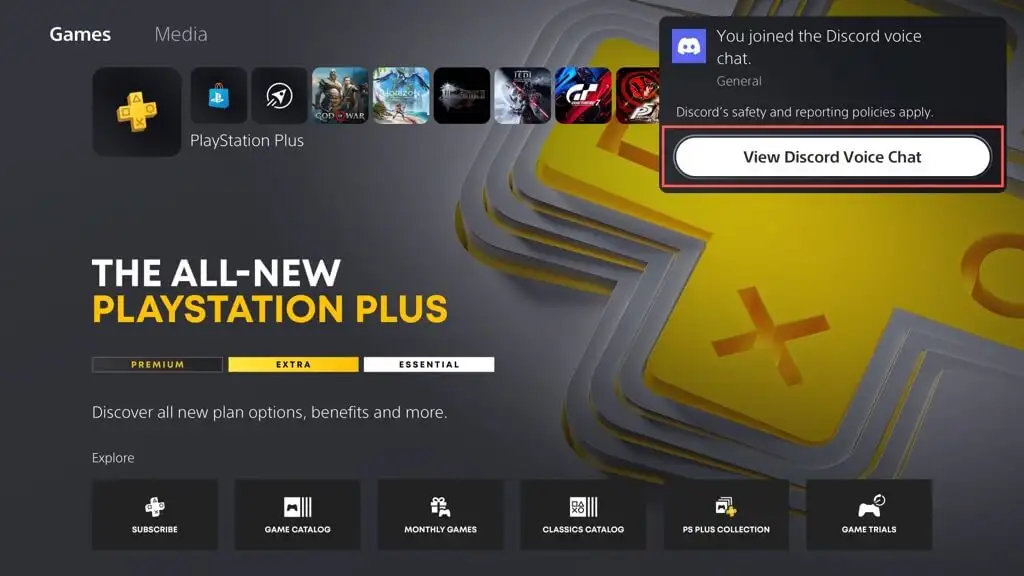
- Utilizați opțiunile cardului Discord Voice Chat pentru a regla echilibrul audio al căștilor, nivelul volumului și alte setări de ieșire audio. De asemenea, puteți vizualiza o listă de participanți în chat și puteți dezactiva sunetul persoanelor, dacă este necesar.
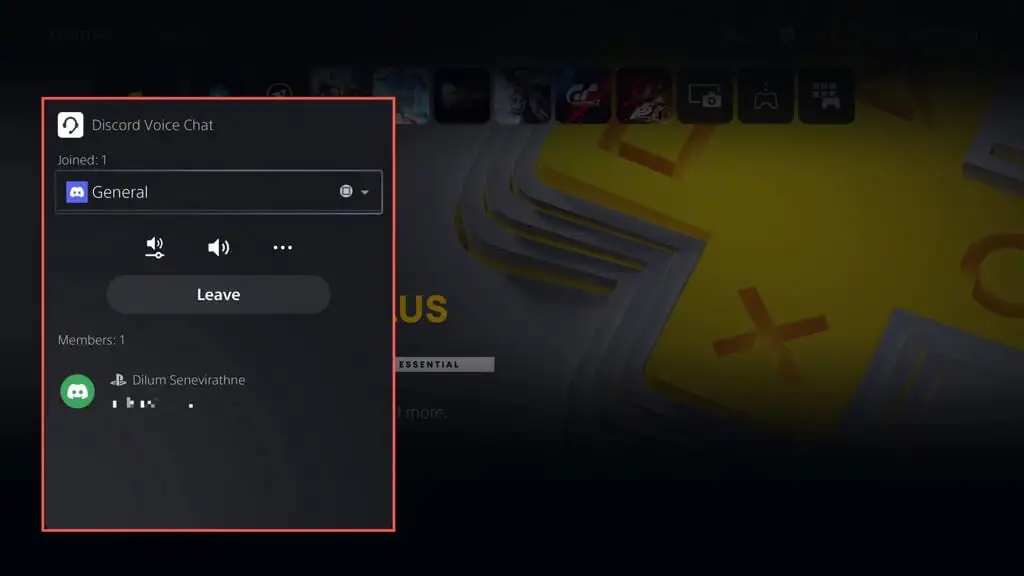
Meniul derulant din partea de sus a cardului Discord Voice Chat listează numărul de conversații vocale la care faci parte - folosește-l pentru a comuta între Discord și alte petreceri active PlayStation.
Notă : cardul Discord Voice Chat dezvăluie activitatea de joc a fiecărui participant, cum ar fi titlul jocului video și dispozitivul de joc. În mod similar, Discord transmite starea dvs. de joc pentru ca alții să-l vadă.
Cardul Discord Voice Chat este accesibil prin intermediul Centrului de control al PS5 din joc. Apăsați butonul PS , selectați Game Base și ar trebui să găsiți chatul vocal Discord în fila Parties .
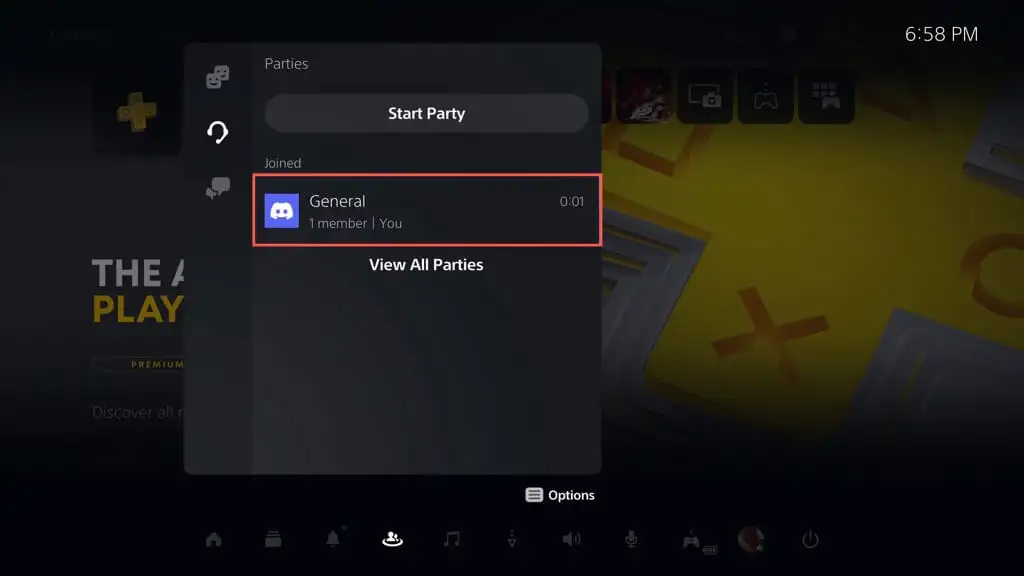
Selectați Lăsați pe cardul Discord Voice Chat sau Terminați apelul pe dispozitivul mobil sau desktop pentru a părăsi un Discord Voice Chat.
Deconectați contul Discord de la PS5
Dacă ulterior decideți că nu doriți să utilizați Discord pe PS5, puteți deconecta conturile prin setările consolei. Iată cum:
- Accesați ecranul Setări PS5 și selectați Utilizatori și conturi .
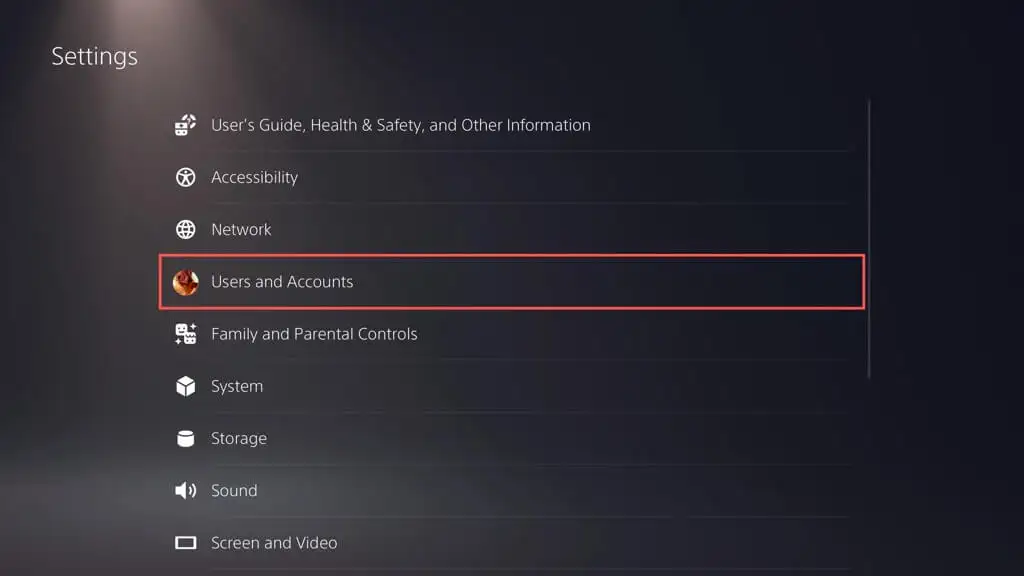
- Selectați Servicii conectate > Discord .
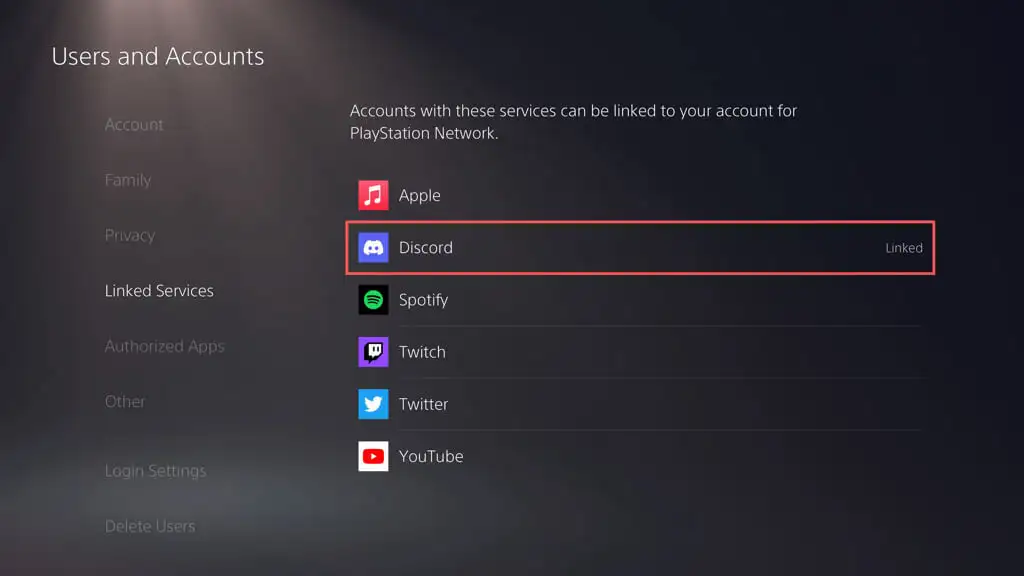
- Selectați Deconectați contul .
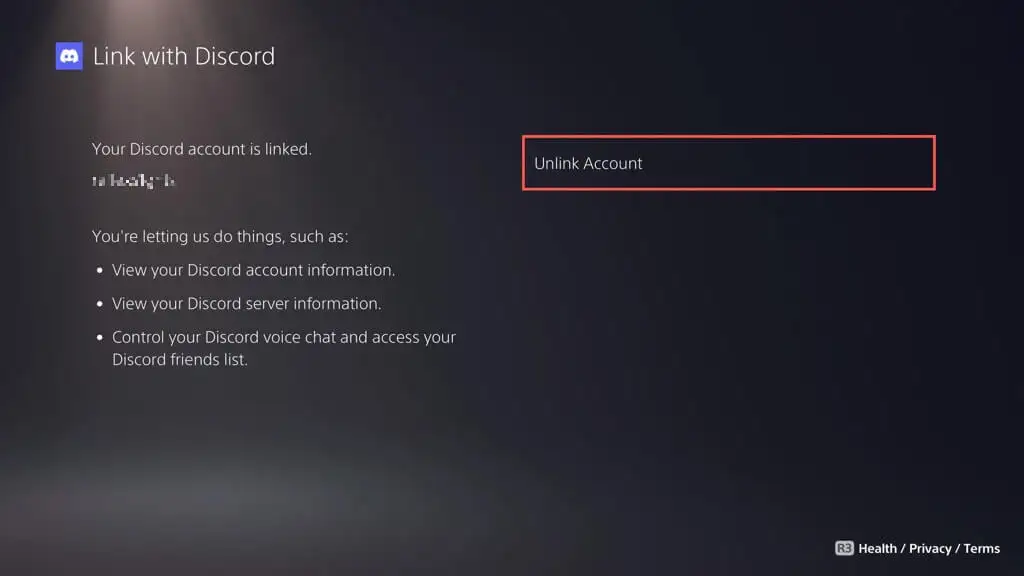
Discord nu mai este conectat la contul dvs. PlayStation. Simțiți-vă liber să le conectați din nou oricând doriți.
Obțineți Discord pe PS5
Integrarea Discord vă poate îmbunătăți în mod semnificativ experiența de joc pe PlayStation 5. Fie că coordonați strategii, împărtășiți sfaturi și trucuri, fie că vă prindeți din urmă, natura multiplatformă a Discord oferă o modalitate excelentă de a rămâne conectat cu comunitățile preferate de jocuri. Microsoft a implementat și Discord pe Xbox Series X și Series S cu ceva timp în urmă, așa că așteptați-vă ca jucătorii de cealaltă parte a piscinei să se alăture distracției!
